WPS PDF中添加背景图片的方法
时间:2023-05-02 11:52:34作者:极光下载站人气:505
对于wps PDF文档编辑工具,平常我们都是很频繁的在使用该工具进行文档的编辑和整改,有的小伙伴觉得该文档的页面背景比较单调,想要将文档的背景页面修改成自己喜欢的图片,那么该如何来设置呢,其实在WPS PDF文档中有一个文档背景功能,我们可以通过该功能进行文档背景的设置,你可以只设置一下文档的背景颜色,或者可以将自己本地文件夹页面中的好看的图片设置成背景图片,并且还可以自定义调整一下透明度以及使用的范围等,该功能是一个十分实用的功能,下方是关于如何使用WPS PDF添加背景图片的具体操作方法,如果你需要的情况下可以看看方法教程,希望对大家有所帮助。
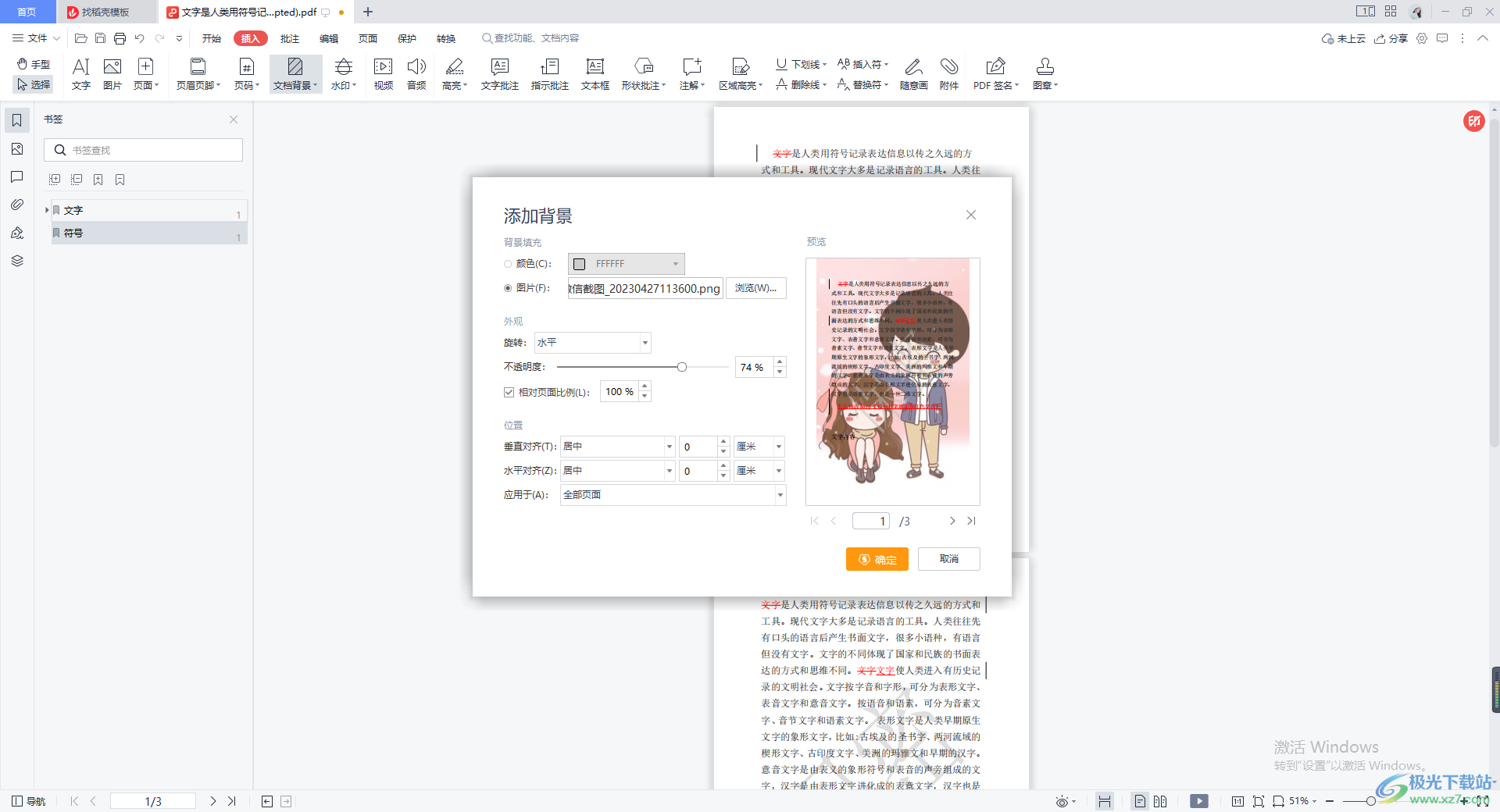
方法步骤
1.当我们将WPS PDF编辑工具双击打开之后,将鼠标定位到【插入】选项的位置点击一下,然后在工具栏中将【文本背景】这个功能找到。
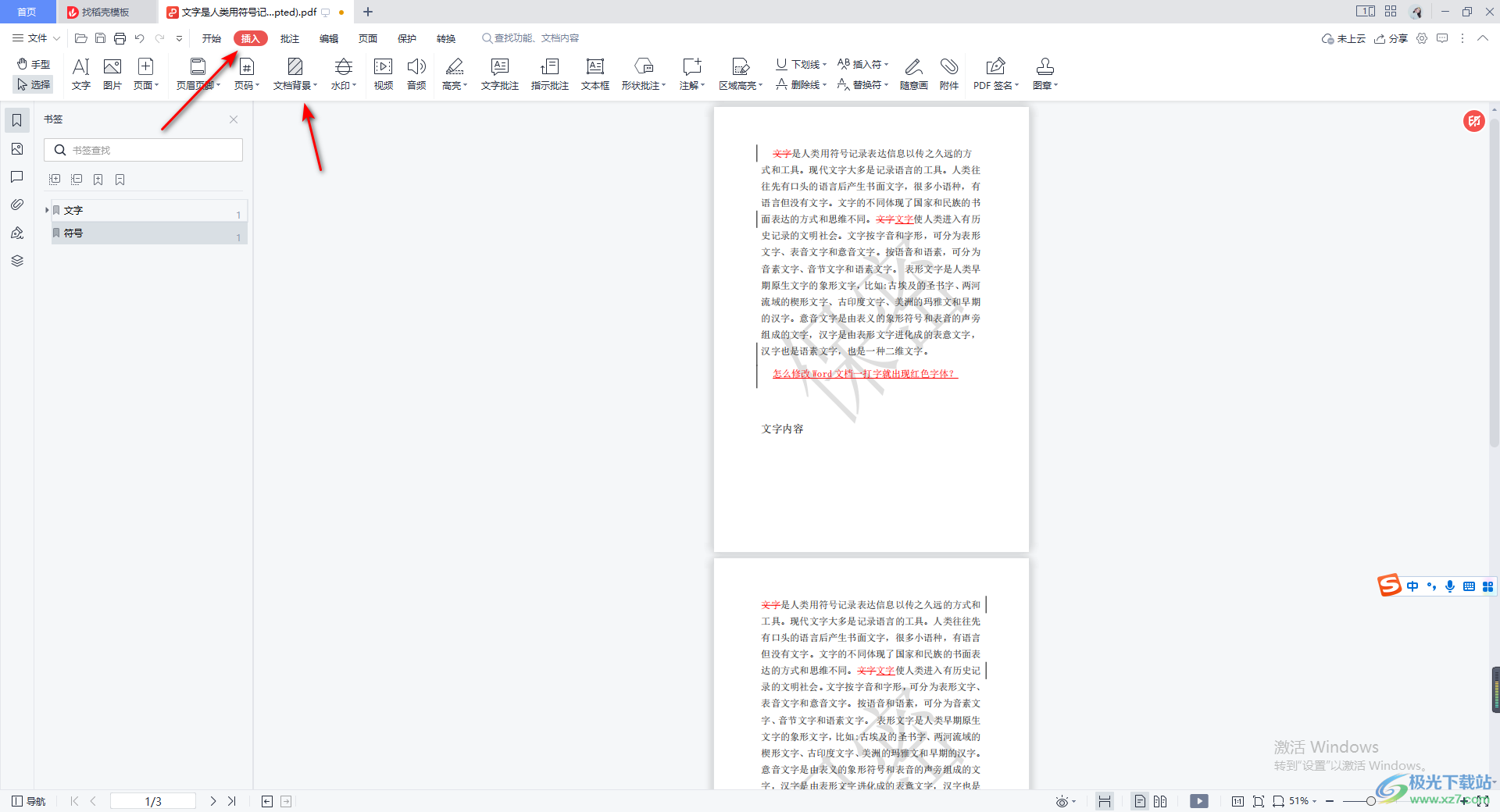
2.并且我们需要将找到的【文档背景】选项的下拉按钮点击一下,在打开的下拉选项中选择【添加背景】即可。
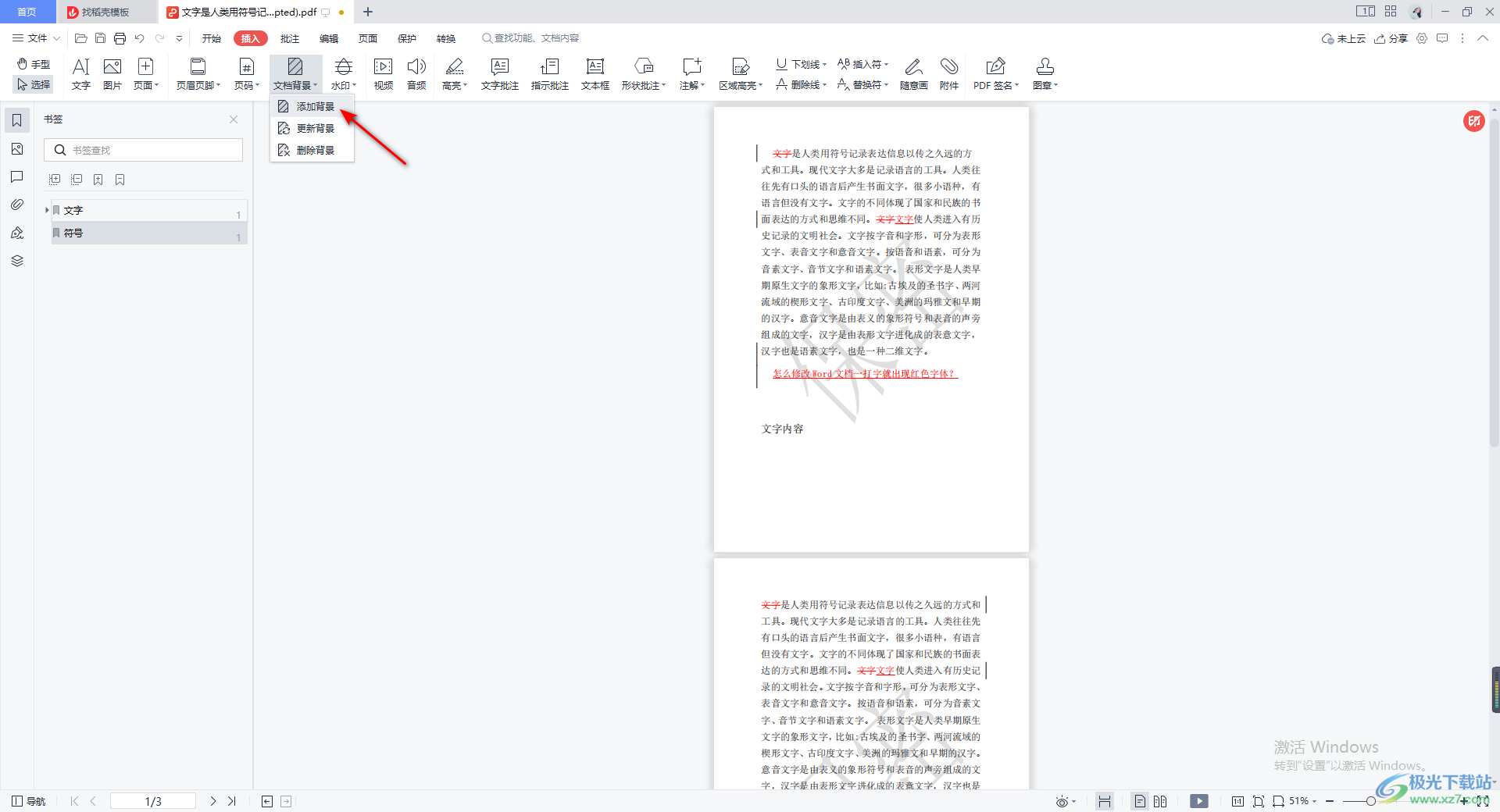
3.这时会在页面上弹出一个添加背景的窗口,在窗口中将【图片】勾选上,然后单击【浏览】按钮。
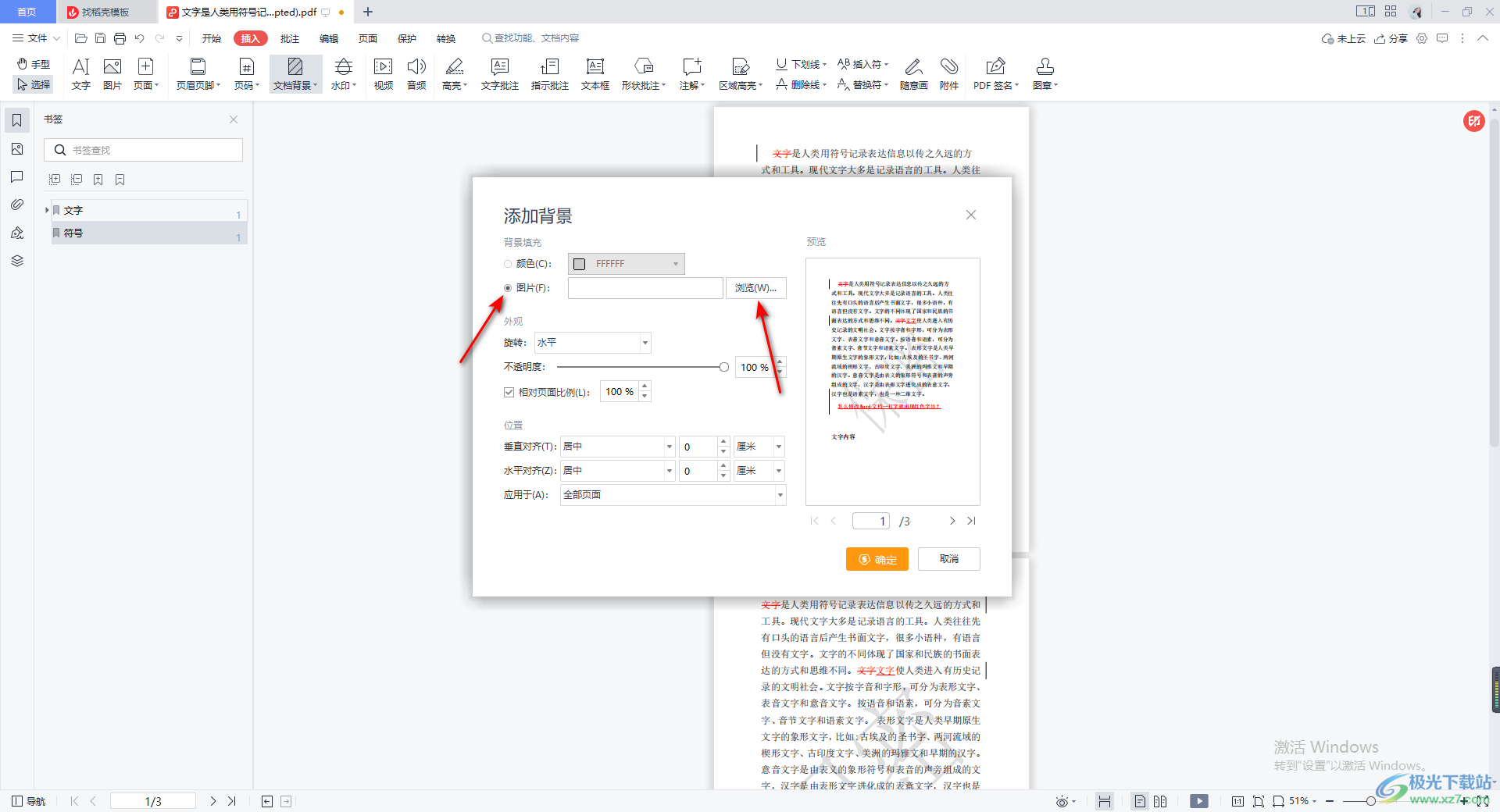
4.在打开的本地文件夹页面中,将自己需要的图片选中,之后点击打开按钮。
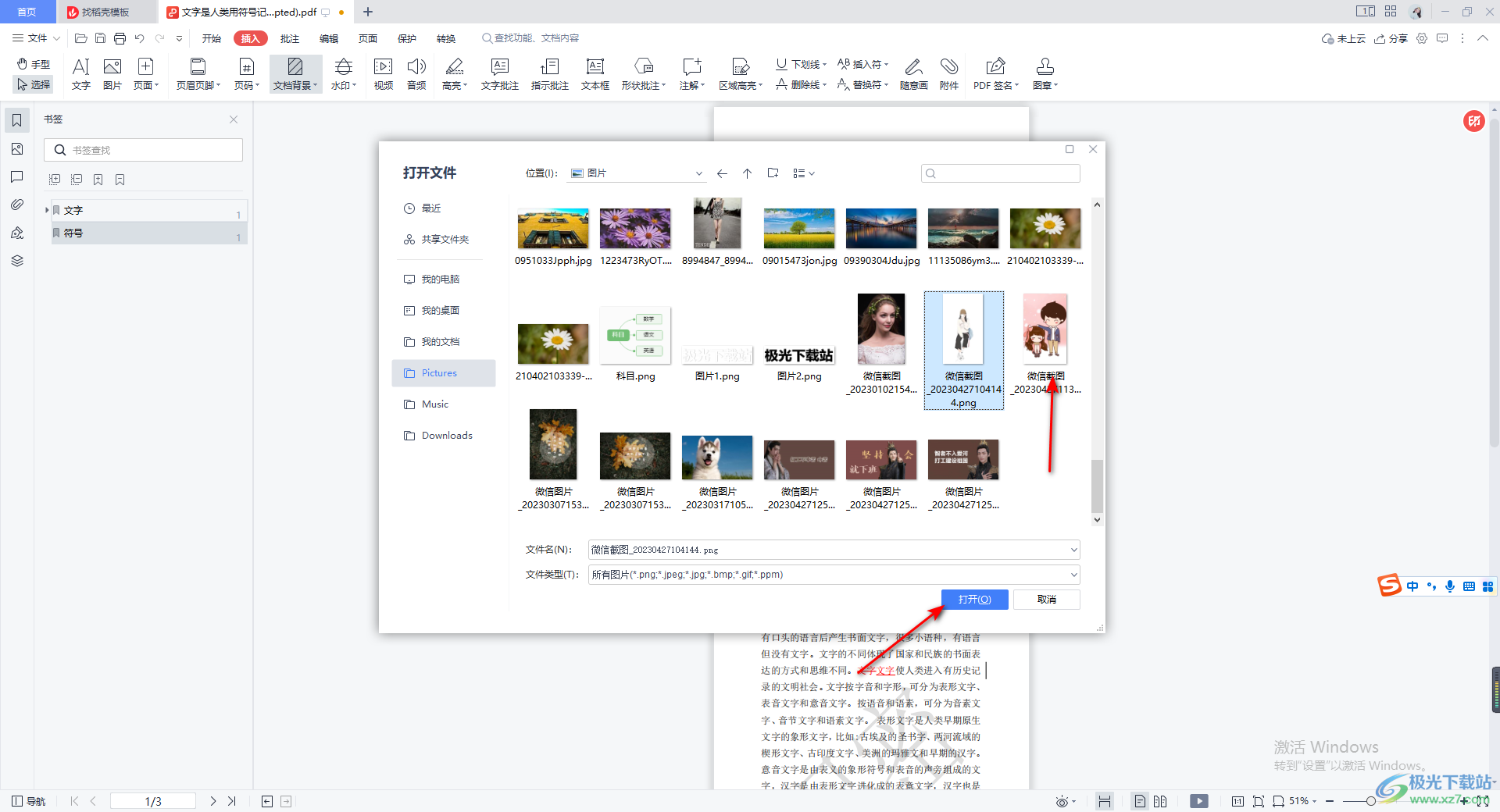
5.添加进来的背景图片你可以查看一下右侧的预览图效果,你可以设置一下不透明度的参数来调整透明度。
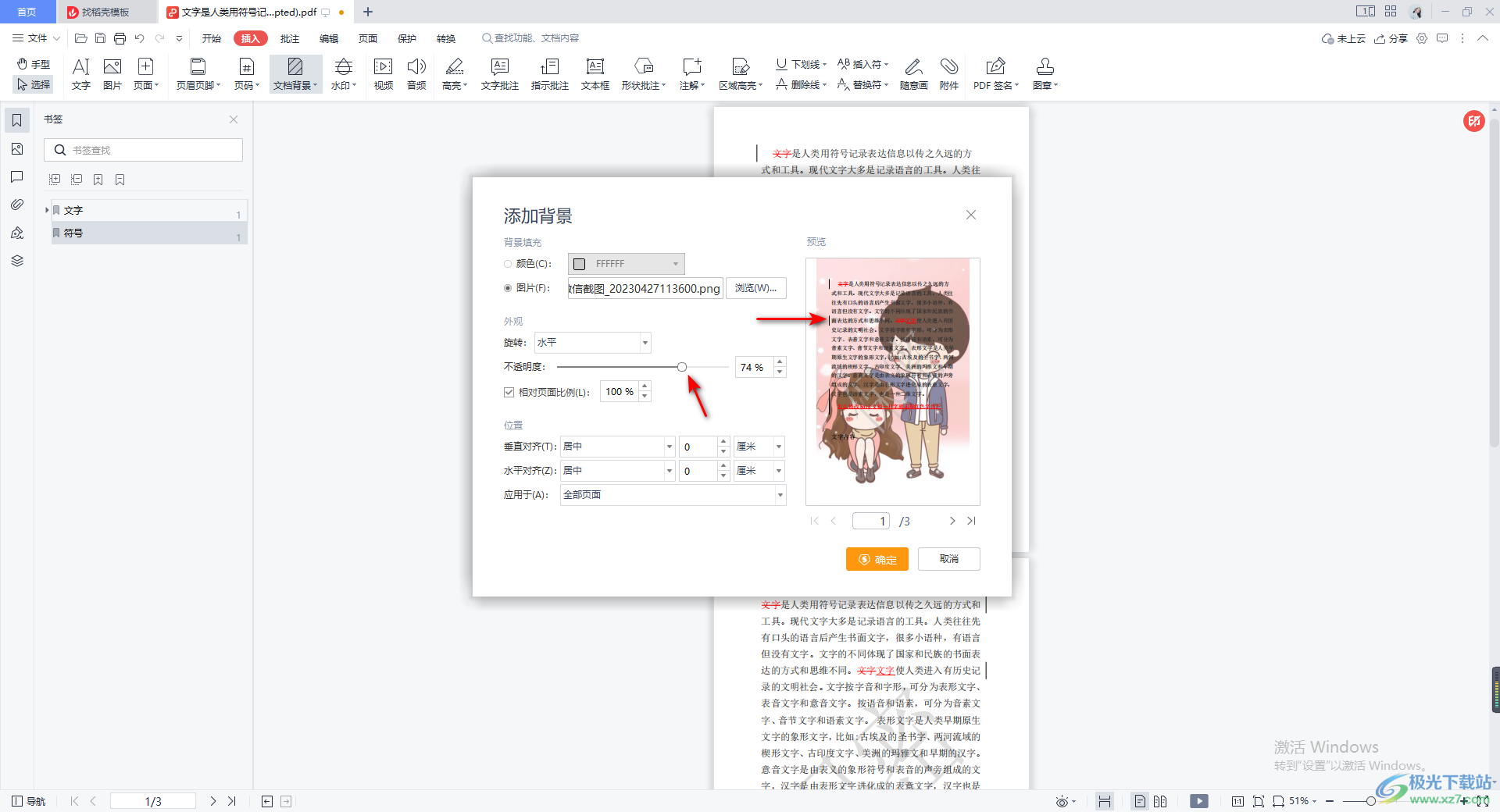
6.之后你可以设置一下该背景图片应用的范围,之后点击确定按钮即可设置。

以上就是关于如何使用WPS PDF添加背景图片的具体操作方法,在该文档编辑页面中,你可以将自己本地文件夹中的图片导入进来进行设置成背景图片,之后将透明度调整一下就好了,不过该功能是需要vip会员才能正常使用,如果你是VIP会员的话,那么操作起来就十分的简单,感兴趣的话可以试试。

大小:240.07 MB版本:v12.1.0.18608环境:WinAll
- 进入下载
相关推荐
相关下载
热门阅览
- 1百度网盘分享密码暴力破解方法,怎么破解百度网盘加密链接
- 2keyshot6破解安装步骤-keyshot6破解安装教程
- 3apktool手机版使用教程-apktool使用方法
- 4mac版steam怎么设置中文 steam mac版设置中文教程
- 5抖音推荐怎么设置页面?抖音推荐界面重新设置教程
- 6电脑怎么开启VT 如何开启VT的详细教程!
- 7掌上英雄联盟怎么注销账号?掌上英雄联盟怎么退出登录
- 8rar文件怎么打开?如何打开rar格式文件
- 9掌上wegame怎么查别人战绩?掌上wegame怎么看别人英雄联盟战绩
- 10qq邮箱格式怎么写?qq邮箱格式是什么样的以及注册英文邮箱的方法
- 11怎么安装会声会影x7?会声会影x7安装教程
- 12Word文档中轻松实现两行对齐?word文档两行文字怎么对齐?
网友评论